
Er din Mac kører langsommere, end du vil have? Ved at ændre nogle af dine dårlige computervaner kan du forbedre din Macs generelle ydeevne.
Mens macOS ikke er et operativsystem, der kræver meget vedligeholdelse af brugerne, er det på ingen måde perfekt. Nogle af disse fejl er nemme at undgå, mens andre kan kræve en vis indsats og investering fra din side.
1. Brug af et Antivirus
Har jeg for nylig sagt, at jeg absolut hader antivirusprogrammer på Mac'en?
Hvis ikke, lad mig gøre det nu.
Jeg hader absolut antivirusprogrammer på Mac.
- Dave Nanian (@ danskan) 22. februar 2018
Mac-malware eksisterer, men det er ikke så produktivt, som det er på Windows eller Android. På grund af den måde, hvorpå Apple har låst ned de centrale OS-komponenter med systemintegritetsbeskyttelse (SIP), er det sandsynligvis, at de fleste brugere ikke oplever systemfejl på grund af malware.
Gatekeeper stopper din Mac fra at køre usignerede applikationer, og kræver manuel indgriben at omgå. Applikationer, der vil gøre potentielt skadelige ændringer i dine filer, kræver, at du angiver din administratoradgangskode. For at være sikker kan du simpelthen dyrke alt, hvad du kører, og være mistænksom over for noget, der beder om administrativ godkendelse.
De fleste større antivirusudviklere har en Mac-version af deres produkt, og de fleste af dem kører konstant i baggrunden. Selv med en solid state-drev, kan dette sænke din maskine ved at spilde dyrebare tilgængelige ressourcer. Nogle af dem kan være nyttige, hvis du kører andre Windows-computere på dit netværk, men når det kommer til at beskytte macOS, er de unødvendige.
Vær også på udkig efter falske Mac-sikkerhedsprogrammer. MacKeeper er en af de værste lovovertrædere 4 Grunde til, at du virkelig behøver at ditch MacKeeper 4 Grunde til, at du virkelig behøver at ditch MacKeeper MacKeeper er et populært værktøj, der skal gøre din Mac hurtigere og sikrere - men i virkeligheden er den usikker og værdiløs. Derfor har du ikke brug for MacKeeper. Læs mere, mens andre kan føre til mere ondsindede ransomware-angreb, der kræver betaling. Det bedste forsvar mod Mac malware er et kræsne øje, og en hurtig scanning med KnockKnock nu og da.
2. Ikke vedligeholde nok ledig plads
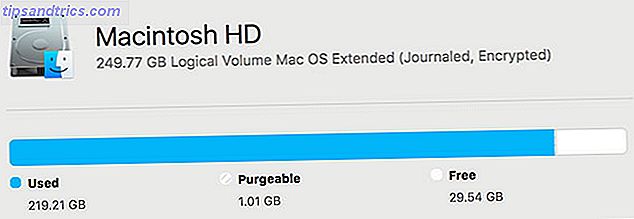
Manglende opretholdelse af en pude af ledig plads er en af de mest almindelige årsager til afmatning. Det kan resultere i lange pauser, pludselig fryser og endda opstartsproblemer. Din computer har brug for ledig plads til at oprette logfiler, cacher og midlertidige filer som led i sin normale drift.
Det kan være svært at holde sig fri på ledig plads, især hvis din MacBook ikke har meget at begynde med. Hvis du har brug for mere plads, har du følgende muligheder:
- Udskift din Macs lagermedium Sådan tilføjes mere opbevaring til din MacBook Sådan tilføjes mere opbevaring til din MacBook Du behøver ikke købe en helt ny MacBook for at tilføje mere drevplads. Læs mere med et større drev.
- Tilføj noget mere plads med hukommelseskort.
- Køb en ekstern harddisk eller brug netværkstilsluttet lagring.
Den sidstnævnte mulighed giver dig mulighed for at flytte enhedens sikkerhedskopier og kernebiblioteker andetsteds og sparer potentielt hundredvis af gigabyte plads. Hvis disse muligheder ikke er levedygtige, er der mange andre mindre ændringer, du kan gøre alt, hvad du kan gøre for at frigøre plads på din Mac Alt hvad du kan gøre for at frigøre plads på din Mac Din Mac har kun en begrænset mængde ledig disk plads - endnu mere, hvis du bruger en bærbar computer. Det er på tide at kæmpe tilbage og frigøre noget seriøst rum. Læs mere for at spare plads som at fjerne dobbelt data.
3. Ud af kontrol midlertidige filer og caches
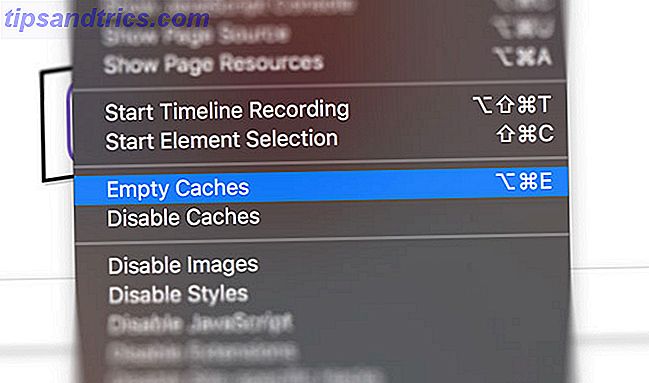
Mange gange har jeg genstartet min Mac med kun 3 GB ledig plads, så jeg har bemærket, at jeg har 9 GB, når jeg logger på igen. Dette skyldes midlertidige filer, der er oprettet af macOS og tredjeparts applikationer, som rutinemæssigt ryddes ud og slettet ved opstart.
Den enkleste løsning her er at genstarte din maskine oftere. Hvis det ikke er nok, kan du manuelt rydde vores macOS-caches. Sådan slettes system- og internetcache på en Mac. Sådan slettes system- og internetcache på en Mac. Vil du rydde cacherne på din Mac? Her er flere steder at finde og rydde midlertidige filer for at genvinde lagerplads på macOS. Læs mere, som vil skabe mere ledig plads end blot at lade macOS håndtere processen alene. Apps som CCleaner og CleanMyMac kan gøre dette for dig, hvis du hellere ikke vil få dine hænder snavset.
4. For meget Desktop Clutter
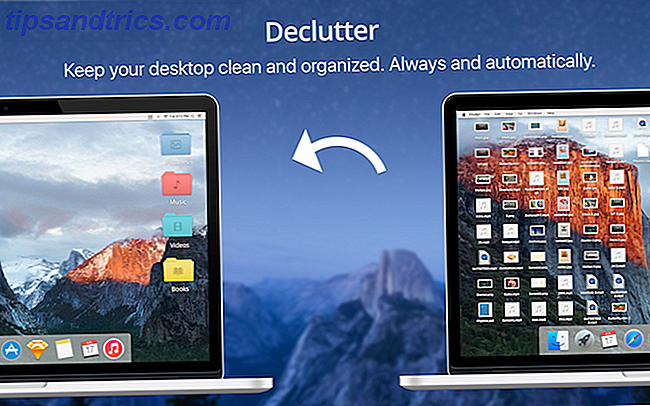
Vidste du, at hvert ikon på dit skrivebord er et lille vindue, og macOS skal gøre hver enkelt separat? I betragtning af dette er standard dumpningsplads for skærmbilleder, kan et rotet skrivebord virkelig beskatte dit system.
Ved at rydde op på dit skrivebord reducerer du din arbejdsbyrde. Det frigør ressourcer til brug andetsteds. Brug din Macs indbyggede værktøjer og tredjepartsapps til bedre at organisere dit skrivebord Sådan rydde du op på din Mac Desktop og øge produktiviteten Sådan rydder du op på din Mac Desktop og øger produktiviteten Et rodet skrivebord kan ikke kun reducere produktiviteten, men kan også forårsage kognitiv stress. Sådan redigerer du din Mac-desktop til et bedre arbejdsmiljø. Læs mere .
5. For mange baggrundsprocesser
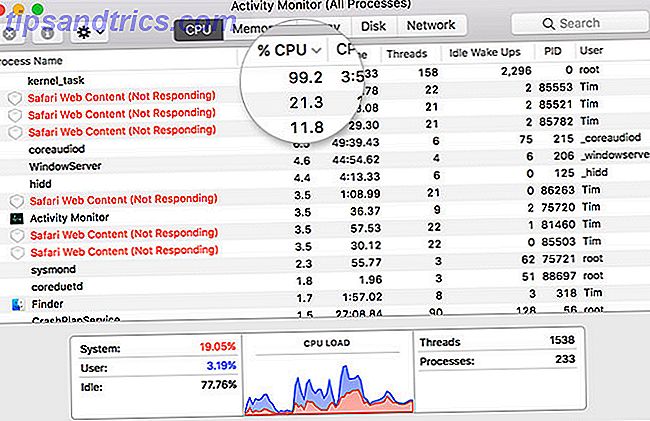
Din computer har et begrænset antal systemressourcer. Det er let at binde dit ledige RAM og processorkraft med for mange baggrundsprocesser. Du kan bruge Aktivitetsovervågning til at se, hvad der kører på et givet tidspunkt Aktivitetsovervågning: Mac'en svarer til Ctrl + Alt + Slet aktivitetsovervågning: Mac'en svarer til Ctrl + Alt + Slet Hvis du vil være en forholdsvis dygtig Mac-bruger, er det nødvendigt at vide, hvilken aktivitetsovervågning der er, og hvordan man læser og bruger den. Som sædvanligt er det her vi kommer ind. Læs mere. Dette er især praktisk, hvis du ikke er sikker på, hvorfor din maskine er bremset.
Klik på fanen CPU eller Hukommelse og sorter efter den første kolonne for at se, hvad der for øjeblikket bruger de mest ressourcer. Find en proces og dræb den ved at klikke på X- knappen. Der er en lang række reparationer, du kan prøve, hvis du ser kernel_task, der bruger et ton forarbejdningskraft.
Alt for ofte starter disse processer, når din computer starter, så dit første stop skal være Systemindstillinger> Brugere> Logindele . Vælg et program og klik på minus symbolet for at fjerne det fra listen. Det valgte program starter ikke længere, når du tænder for maskinen.
Browserudvidelser og webapps kan også tømme dine tilgængelige ressourcer. Det er en god ide at revidere dine browsere for udvidelser, der ikke trækker deres vægt. Du kan også prøve at deaktivere udvidelser, før du dikterer dem Sådan finder du, installerer og fjerner Safari-udvidelser på Mac Sådan finder du, installerer og fjerner Safari-udvidelser på Mac Ligesom Chrome og Firefox har Safari et stort udvalg af udvidelser til rådighed for at udvide dens funktioner og forbedre browsing. Læs mere fuldstændigt for at se om de er et problem.
At holde øje med din løbeproces har en anden fordel: det kan hjælpe dig med at identificere serielle lovovertrædere.
6. Brug af tørstige applikationer
Dit valg af ansøgning kan gøre en stor forskel for din maskiners overordnede ydeevne. Dette er især synligt i dit valg af browser. Safari er bedre optimeret end Chrome til MacOS Safari vs Chrome på OS X: Hvilken browser er den rigtige for dig? Safari vs Chrome på OS X: Hvilken browser er den rigtige for dig? Chrome eller Safari? Det er ikke et klart svar. Sandheden er, brand loyalitet er kontraproduktiv. Du bør regelmæssigt se dine muligheder for at se, om der måske findes noget bedre. Læs mere, og det giver dig også mere batterilevetid.
Denne regel gælder stort set alle Apples førstepartsprogrammer. Sider kører bedre end Word, Notes er lettere end Evernote, og apps som iMovie og GarageBand nyder glat ydeevne, selv på ældre maskiner. Dette gælder også for store kanoner som Final Cut Pro, som giver en væsentlig glattere oplevelse end Adobes Premiere Pro.
Vælg så lettere tredjepartsprogrammer, hvor det er muligt. Pixelmator er mindre kraftfuld end Photoshop, men det er også mindre beskatning af dit system. De fleste apps, der udelukkende er skrevet til macOS, vil køre betydeligt bedre end modparter på tværs af platforme. Et eksempel er torrent-klient-overførsel, som formørker Java-baseret alternativ Vuze.
7. Spring over opdateringer
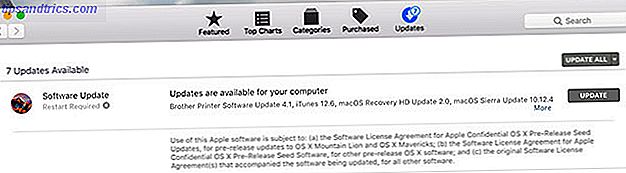
Din Mac henter sikkert opdateringer i baggrunden, så de er klar til at gå, når du klikker på Opdater nu på den irriterende popup, du har afvist. Løbende opdateringer øger faktisk din ledige ledige plads, da systemet rydder installationsfiler, når opdateringerne er blevet anvendt.
Tilsvarende skal macOS opdateres regelmæssigt også. De fleste årlige MacOS-udgivelser forbedrer ydeevnen, selv om dette ikke er en gylden regel. De opdateringer, der følger med hver ny større version af MacOS, er altid værdige til din tid, da de løser problemer, der kan forårsage dårlige resultater (og også sikkerhedsproblemer).
Nogle gange er tålmodighed en dyd
Det er vigtigt at vide, at der er nogle helt normale tider for din maskine at køre langsomt. Disse omfatter:
- Umiddelbart efter en større OS-opgradering, da apps som Fotos ofte genopbygger deres biblioteker og analyserer billeder.
- Umiddelbart efter installation af nye apps, da funktioner som Spotlight har brug for tid til at indeksere.
- Ved tilslutning af et eksternt drev, især for første gang, på grund af Spotlight-indeksering.
- Når under belastning, som kodning af video eller batch konverterer RAW-filer.
- Hvis din computer er virkelig, rigtig gammel.
Det sidste punkt er ikke en joke. Da Apple hardware er bygget til at vare, er det sandsynligt, at du vil føle presset af forældet teknologi, før computeren stopper med at fungere helt. Har du spurgt dig selv om det er tid til at opgradere din Mac 6 Tegn Det er på tide at opgradere eller udskifte din Mac 6 Tegn Det er på tide at opgradere eller udskifte din Mac Når en computer når en vis alder, opvejes ofte omkostningerne til reparation eller vedligeholdelse af den. ved fordelene ved at synke dine penge til en ny model i stedet. Læs mere ?



